Con Systemback podemos crear una imagen .ISO personalizada de nuestro sistema incluyendo todas las actualizaciones, programas instalados y configuraciones de los mismos. Podremos utilizar esta imagen para reinstalarla en nuestro ordenador o en otro y aprovechar así todo el trabajo realizado. Pasos:
1.- Por un problema detectado con el arranque posterior de las imagenes .ISO, y tal y como indica el desarrollador del programa, abrimos el Terminal e instalamos primero los paquetes gparted y live-boot:
Code: Select all
sudo apt-get install gparted live-boot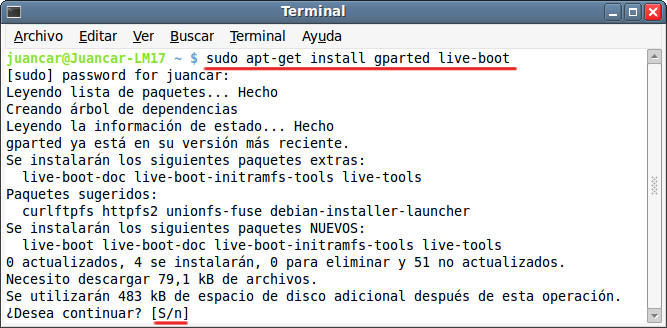
2.- Seguidamente, eliminamos los paquetes casper y lupin-casper de nuestro sistema con el siguiente comando. Y cerramos el Terminal:
Code: Select all
sudo dpkg --force-depends --purge casper lupin-casper
3.- Una vez instalado Systemback, como se explica aquí, lo encontramos en la ruta Menú > Herramientas del sistema > Systemback:
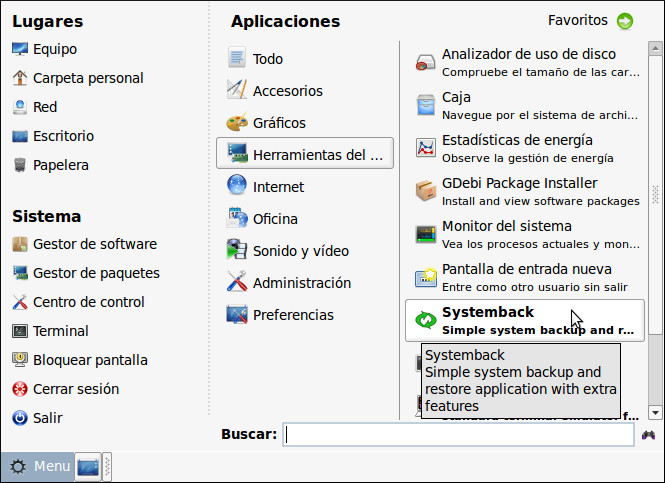
4.- Introducimos nuestra contraseña y pinchamos en OK:
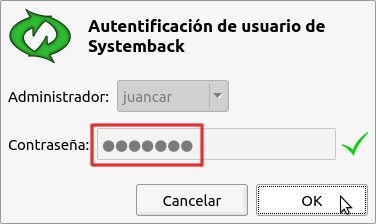
5.- El directorio de trabajo por defecto es /home (dentro del propio sistema de archivos). La imagen .ISO ocupará menos espacio que el punto de restauración pero, aun así, deberemos asegurarnos de tener 5-6 gb. libres en la partición donde queramos generarla. Si no es así, podemos elegir otra partición/disco externo:
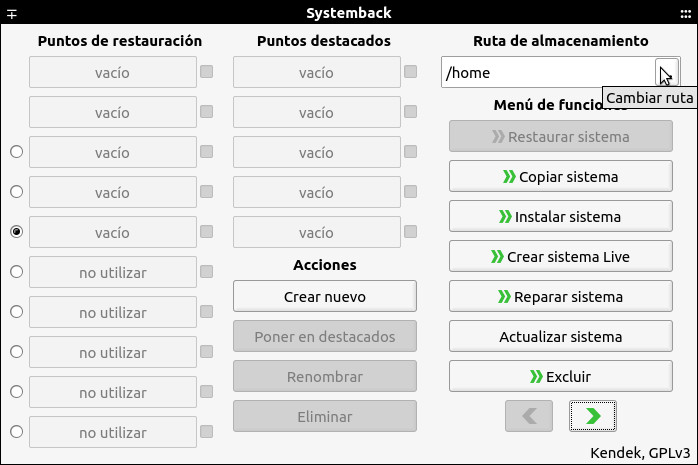
6.- El lugar donde guardemos la copia ha de tener un formato nativo de Linux. Como vemos en el ejemplo, la partición DATOS serviría pero el Pendrive no. (los formatos NTFS y FAT, nativos de Windows, no sirven). Marcamos el directorio que queramos y pinchamos el OK:

7.- Una vez hecho esto, pinchamos en Crear sistema Live:
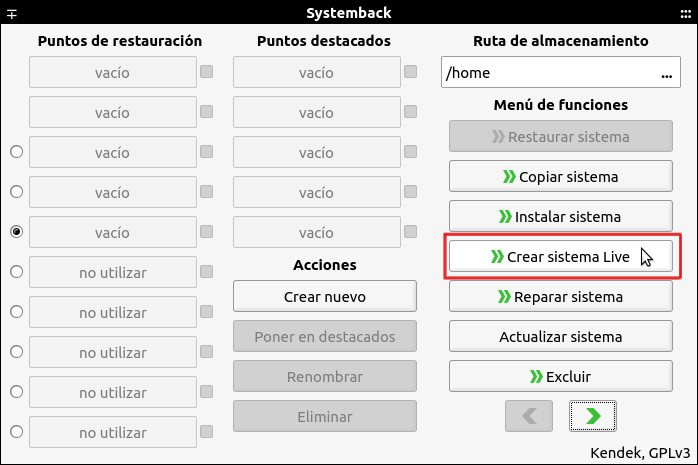
8.- Podemos cambiar de nuevo el directorio de trabajo, poner el nombre que queramos a la imagen .ISO y podemos, también, incluir o no los datos de configuración de nuestros programas. Para iniciar el proceso pinchamos en Crear nuevo:
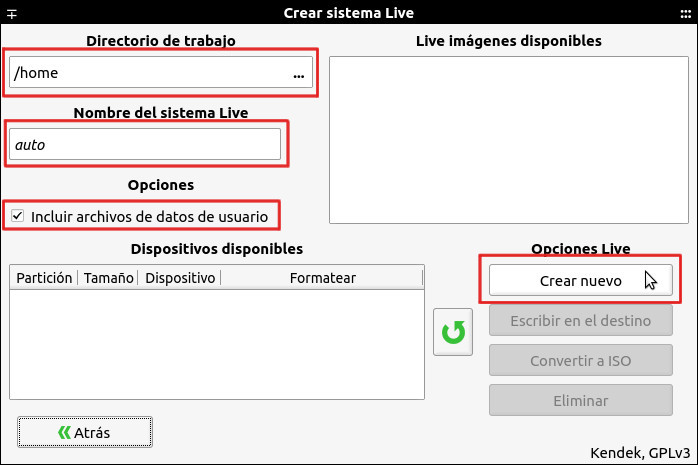
9.- Vemos el proceso que consta de 3 partes y que podemos interrumpir en cualquier momento:
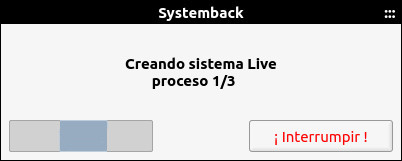
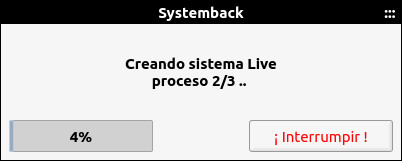
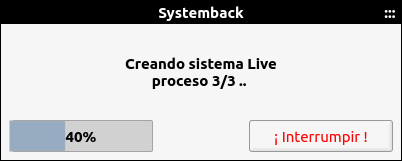
10.- Ya lo tenemos creado. OK:
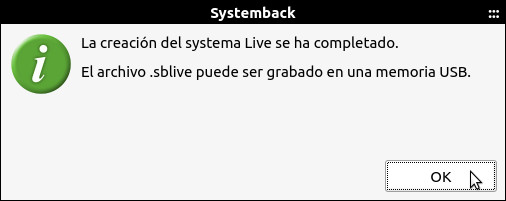
11.- Vemos en la parte de arriba el archivo generado (con el nombre que asigna por defecto el programa) y de tipo .sblive. Lo marcamos. Si tenemos un pendrive insertado (izda.) lo marcamos y pinchamos en Escribir en el destino para grabar el archivo en él. Si no, pinchamos en Convertir a .ISO para poder hacerlo más adelante tanto en un pendrive como en un DVD. (Según advierte emiliosm en su comentario, si el archivo .sblive es mayor de 4 gb. no se puede convertir a .ISO. Yo no he tenido ocasión de comprobarlo):
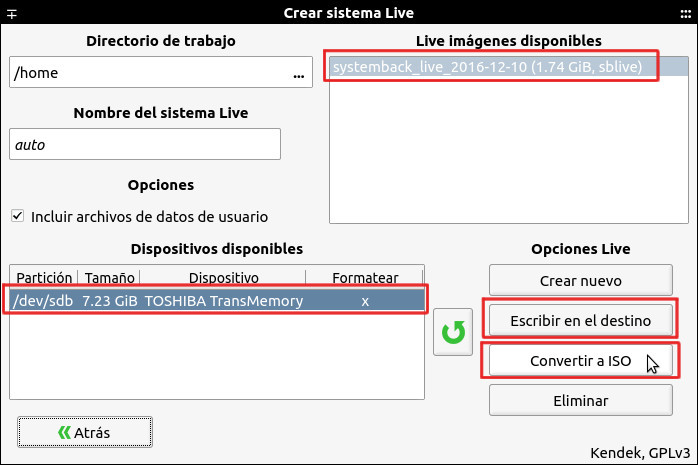
12.- Este proceso consta de 2 partes:
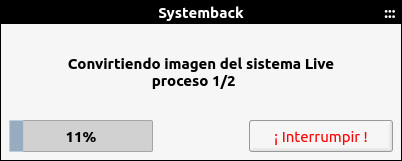

13.- Una vez terminado, cerramos el programa llevando el ratón a la esquina superior izquierda en donde aparecerá una X:

14.- Encontramos la imagen .ISO en la carpeta home (dentro del sistema de archivos).
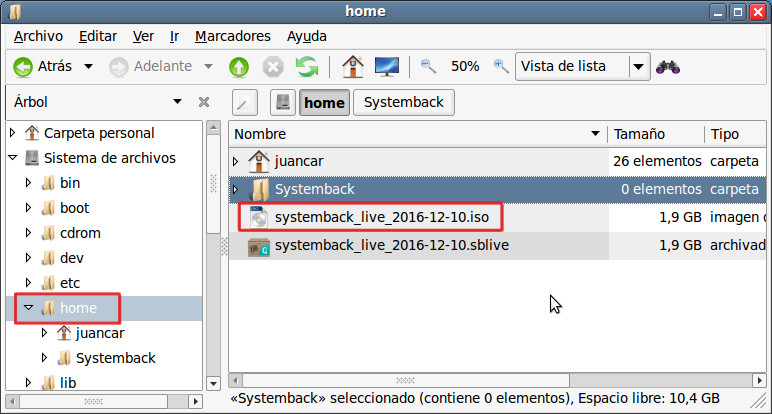
15.- Una vez guardemos la imagen .ISO donde queramos (puede ser también una partición NTFS), para liberar espacio en nuestro disco, podemos borrar desde el Terminal tanto la carpeta como los archivos generados escribiendo:
Code: Select all
sudo rm -rf /home/Systemback && sudo rm /home/systemback*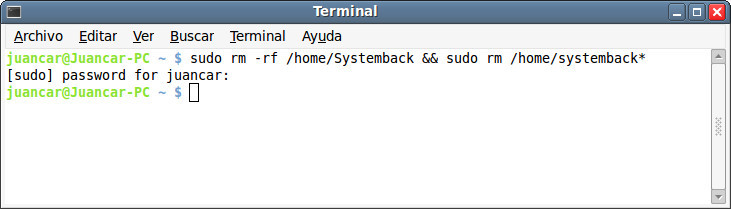
16.- Podemos grabar en un DVD la imagen .ISO generada (Menú > Sonido y vídeo > Brasero) seleccionándola es donde la hayamos guardado:
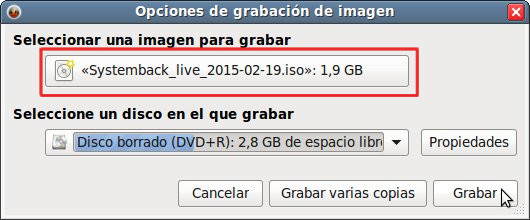
17.- O en un pendrive (Menú > Accesorios > Grabador de imágenes USB):
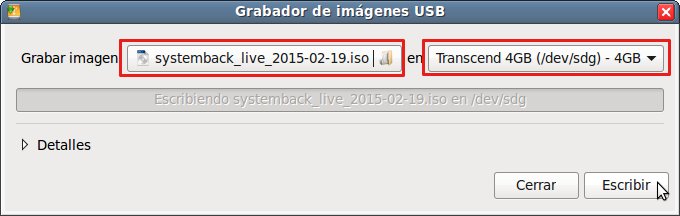
___________________________________________
-SYSTEMBACK (IV): Instalar la imagen .ISO personalizada
________________________________________________
REGLAS DEL FORO: Si tienes algún problema con este tutorial no lo plantees aquí. Abre un tema nuevo para ello. Gracias.
________________________________________________

